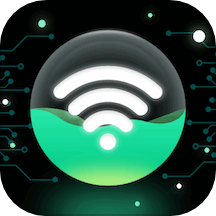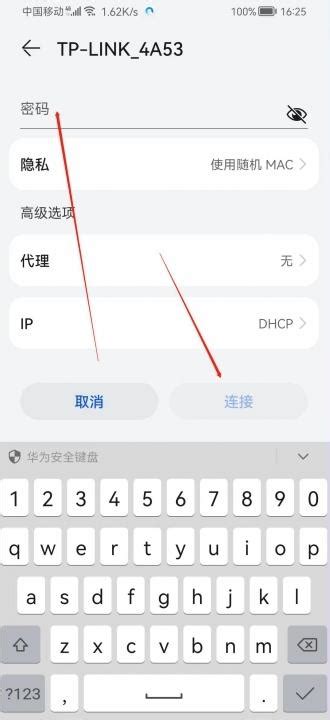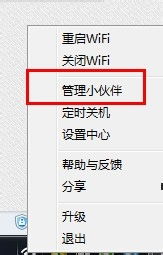手机连上WiFi却上不了网?快速解决技巧!
当我们遇到手机已经成功连接到无线网络(Wi-Fi),但却无法正常上网的情况时,确实会感到十分困扰。这种情况在生活中非常常见,可能发生在家里、办公室、咖啡馆或是公共场所。别担心,本文将详细讲解遇到手机无线网连接上却无法上网时,可以采取的一系列排查和解决方法,帮助你迅速恢复网络连接。

一、检查基本的连接状态
首先,我们确认几个基本点:

1. 确认Wi-Fi信号强度:
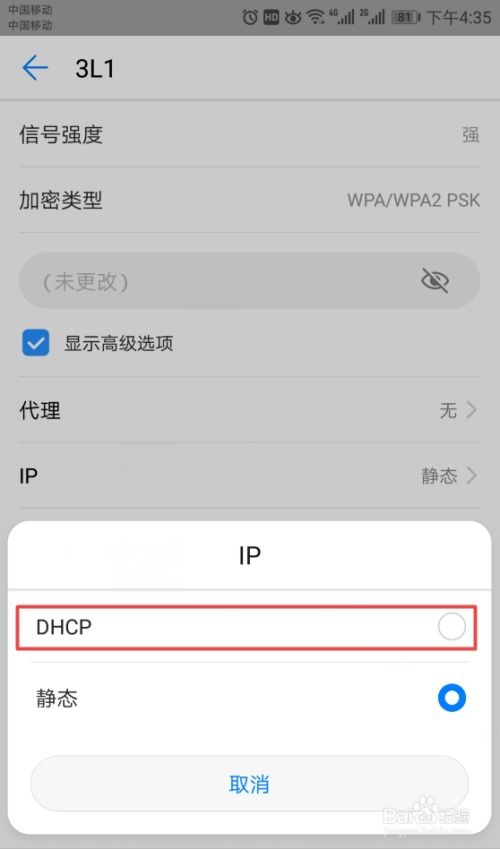
确保你的手机显示的Wi-Fi信号强度良好。信号弱或不稳定可能导致连接不稳定,影响上网。
2. 确认Wi-Fi名称和密码:
确保你连接的是正确的Wi-Fi网络,并且输入的密码是正确的。有时,我们可能会误连接到邻居或公共场所的未授权网络。
3. 确认Wi-Fi网络是否开启:
如果你是在家中,确认家里的路由器是否开启,并且工作正常。有时候,路由器可能因为过热或电源问题而关闭。
二、检查手机设置
接下来,我们从手机的设置入手,看看是否有地方可以调整:
1. 忘记并重新连接Wi-Fi:
在手机的Wi-Fi设置中,找到你已经连接的Wi-Fi名称,点击它,然后选择“忘记网络”。重新扫描Wi-Fi网络,再次输入密码连接试试。
2. 检查静态IP设置:
有些手机可能设置了静态IP地址,这可能会与当前网络环境不匹配。你可以在Wi-Fi设置的高级选项里找到这个设置,如果看到静态IP设置,尝试将其改为“动态IP”或自动获取IP地址。
3. 检查DNS设置:
DNS(域名系统)负责将网址解析为IP地址。如果DNS服务器设置不正确,也会影响上网。尝试将DNS设置为8.8.8.8(谷歌公共DNS)或1.1.1.1(Cloudflare DNS),看是否能解决问题。
三、检查路由器和网络设置
如果你是在家中遇到这个问题,很可能是路由器或网络设置的问题。下面是一些常见的检查步骤:
1. 重启路由器:
最简单直接的方法是重启路由器。关闭路由器电源,等待几秒钟后再重新开启。这可以解决许多临时的网络问题。
2. 检查路由器设置:
登录到你的路由器管理界面(通常在路由器底部有登录地址和用户名密码),检查是否有任何异常设置或更新。确保DHCP(动态主机配置协议)是开启的,这样设备可以自动获取IP地址。
3. 检查MAC地址过滤:
有些路由器开启了MAC地址过滤功能,只有白名单中的设备才能连接网络。确保你的手机MAC地址在允许列表中。
4. 检查固件更新:
登录路由器管理界面,检查是否有路由器的固件更新。更新固件可以修复已知的安全漏洞和网络问题。
四、检查网络服务提供商
有时,问题可能出在网络服务提供商一方:
1. 检查网络覆盖范围:
如果你使用的是宽带网络,确认网络服务提供商是否在你所在区域有服务中断或维护。
2. 联系网络服务提供商:
如果以上步骤都不能解决问题,可以尝试联系网络服务提供商,看是否有服务问题或需要他们进行技术支持。
五、检查手机硬件和软件问题
如果以上方法都没有效果,那问题可能出在手机上:
1. 重启手机:
有时,简单的重启可以解决许多临时的软件问题。
2. 更新手机系统和软件:
确保你的手机系统和所有应用程序都是最新版本。有时,系统或应用更新可以修复网络相关的漏洞或问题。
3. 检查网络权限:
在手机的应用设置中,检查你常用的需要网络连接的应用是否被授予了网络访问权限。
4. 恢复网络设置:
如果以上方法都无效,可以尝试恢复手机的网络设置。这会将所有网络设置重置为出厂默认值,包括Wi-Fi、蓝牙和移动数据。注意,这将删除所有保存的Wi-Fi网络和密码,你需要重新连接。
六、特殊情况和高级解决方案
在某些特殊情况下,可能需要采取更高级别的解决方案:
1. 使用VPN时的问题:
如果你在使用VPN(虚拟私人网络),有时VPN设置可能会导致无法访问某些网络或网站。尝试暂时关闭VPN,看看是否能解决问题。
2. 检查ISP的带宽限制:
有些网络服务提供商对带宽使用有限制,特别是在高峰时段。如果你使用的是家庭宽带,尝试在非高峰时段上网,看是否仍然存在问题。
3. Wi-Fi频段选择:
现代路由器通常支持2.4GHz和5GHz两个频段。有时,2.4GHz频段可能会受到其他设备(如微波炉、蓝牙设备)的干扰。尝试切换到5GHz频段,看是否能改善网络连接。
4. 使用有线连接测试:
如果可能,尝试使用有线连接(如笔记本电脑通过网线连接到路由器)来测试网络是否有问题。这可以帮助你确定问题是否出在路由器或网络上,而不是手机上。
七、总结
当手机连接上Wi-Fi却无法上网时,我们可以通过多个方面来排查和解决问题。从检查基本的连接状态,到调整手机和网络设置,再到考虑网络服务提供商和手机自身的问题,每一步都可能帮助你找到问题的根源。重要的是,不要急于进行复杂的操作,而是按照逻辑顺序,一步步排查。
如果以上方法都不能解决问题,可能需要更专业的技术支持。无论是联系网络服务提供商,还是前往手机维修店,专业人士的帮助将能够更有效地解决你的网络问题。希望这篇文章能帮助你快速解决手机无线网连接上却无法上网的困扰,享受流畅的网络体验。
-
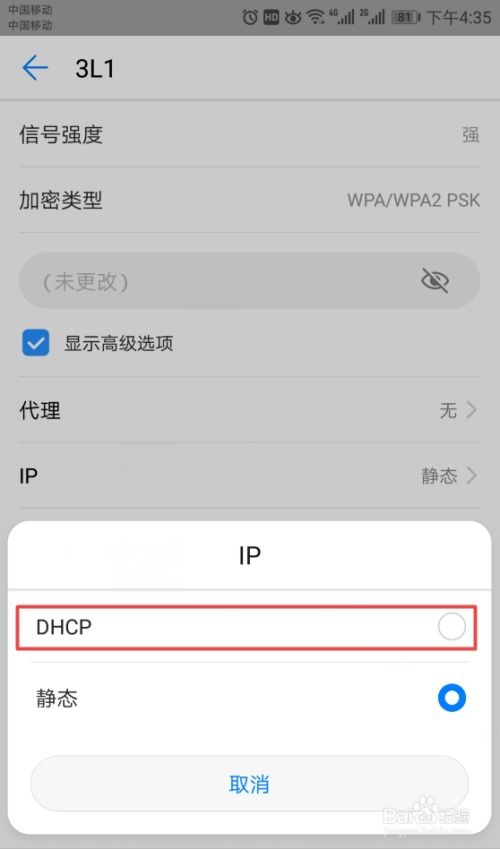 手机连上WiFi却无法上网怎么办?资讯攻略02-28
手机连上WiFi却无法上网怎么办?资讯攻略02-28 -
 手机连接WiFi网络的步骤资讯攻略11-11
手机连接WiFi网络的步骤资讯攻略11-11 -
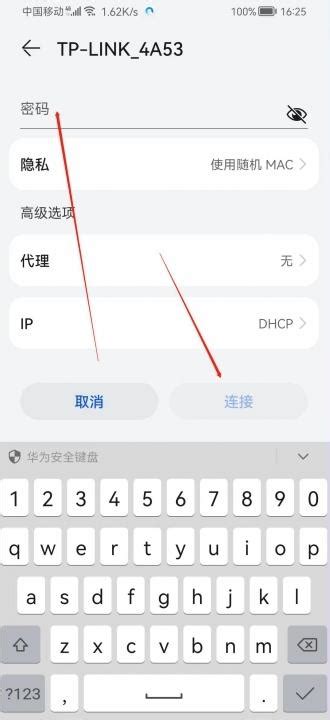 轻松掌握:手机连接WiFi网络的必备步骤资讯攻略11-08
轻松掌握:手机连接WiFi网络的必备步骤资讯攻略11-08 -
 如何解决360免费WiFi无法连接?手机电脑都连不上360WiFi怎么办?资讯攻略02-28
如何解决360免费WiFi无法连接?手机电脑都连不上360WiFi怎么办?资讯攻略02-28 -
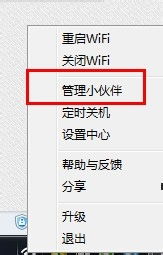 金山毒霸免费WiFi:有效防止蹭网技巧资讯攻略11-12
金山毒霸免费WiFi:有效防止蹭网技巧资讯攻略11-12 -
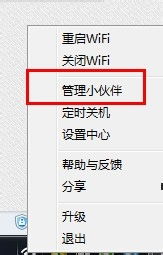 金山毒霸免费WiFi:轻松学会防蹭网技巧资讯攻略12-10
金山毒霸免费WiFi:轻松学会防蹭网技巧资讯攻略12-10